Excelで一意の組み合わせを生成するにはどうすればよいですか?
3つのリストがあり、これらのリストから以下のようなスクリーンショットに示される一意の組み合わせを生成したいとします。Excelでこの厄介な問題を迅速に解決するにはどうすればよいですか?
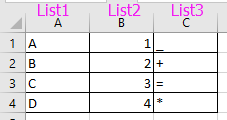

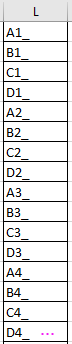
Kutools for Excelを使用して一意の組み合わせを生成する![]()
複数の数式を使用して一意の組み合わせを生成する
1. 3つのリストの隣にある空白の列(例えば列D)を選択し、数式バーにこの数式 =MOD((ROW()-1),4)+1 を入力し、Ctrl + Enterキーを押してこの数式を全列に適用します。スクリーンショットをご覧ください:
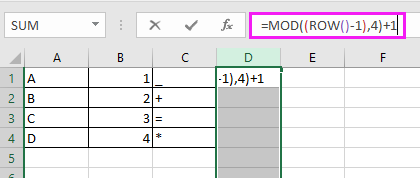
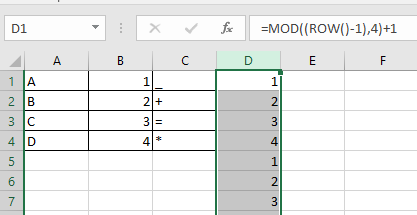
2. 次に、最初の数式列Dの隣にある列E全体を選択し、数式バーに =MOD(INT((ROW()-1)/4),4)+1 を入力し、Ctrl + Enterキーを押して数式を適用します。スクリーンショットをご覧ください:
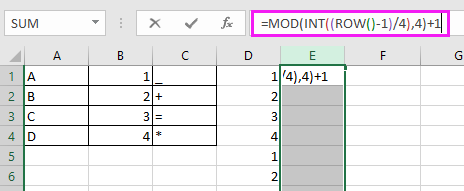
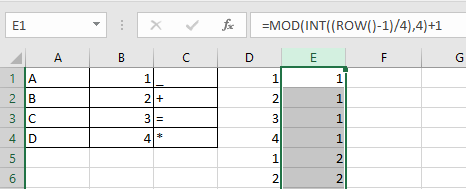
3. 2番目の数式列Eの隣にある3番目の新しい列Fに移動し、数式バーにこの数式 =MOD(INT(INT((ROW()-1)/4)/4),4)+1 を入力し、Ctrl + Enterキーを押して数式を全列に適用します。スクリーンショットをご覧ください:
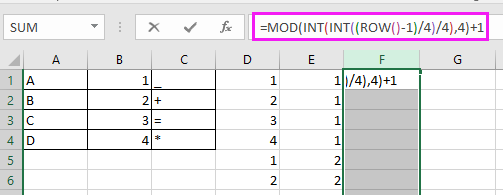
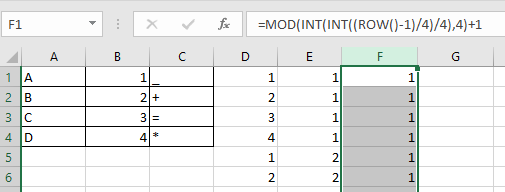
4. 列Gを選択し、数式バーにこの数式 =INDEX(A$1:A$4,D1) を入力し、Ctrl + Enterキーを押して結果を得ます。スクリーンショットをご覧ください:
ヒント: A1は最初のリストの最初のセルであり、D1は最初の数式が含まれる列の最初のセルです。
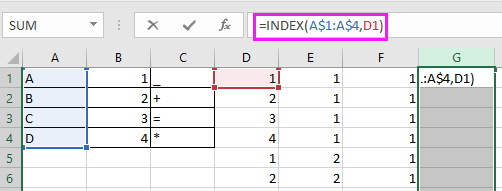
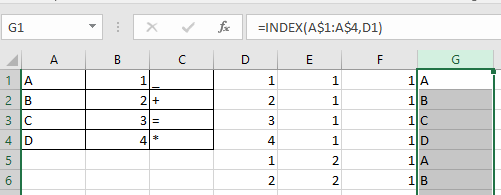
5. G1をクリックし、オートフィルハンドルを右にI1までドラッグし、次に列Hと列Iを選択して数式を全列に適用します。スクリーンショットをご覧ください:
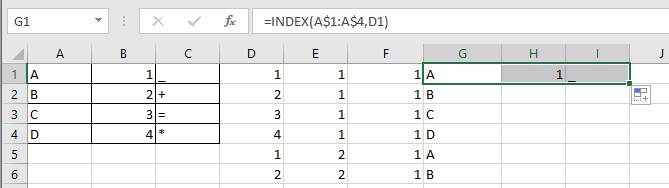
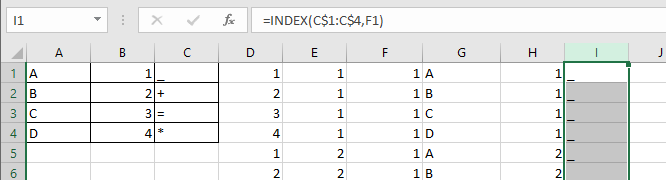
これで、列G、列H、列Iを結合できます。
6. J1を選択し、この数式 =G1&H1&I1 を入力し、Enterキーを押して、重複が現れるまでオートフィルハンドルを下にドラッグします。スクリーンショットをご覧ください:
ヒント: G1、H1、I1は数式を含むセルです。
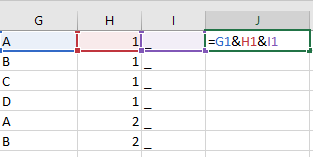
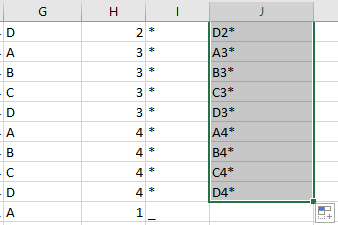
これで、3つのリストによってすべての一意の組み合わせが生成されました。
注: 数式 =MOD((ROW()-1),4)+1、=MOD(INT((ROW()-1)/4),4)+1、および =MOD(INT(INT((ROW()-1)/4)/4),4)+1 において、4はリスト内に4つのデータがあることを示しています。
Kutools for Excelを使用して一意の組み合わせを生成する
上記の方法はユーザーにとって非常に複雑で面倒ですが、幸いにも、Kutools for Excelの「すべての組み合わせをリストアップする」機能を使用すると、3つのリストから迅速に一意の可能な組み合わせを生成できます。
1. Kutools > 挿入 > すべての組み合わせをリストアップ をクリックします。スクリーンショットをご覧ください:

2. 「すべての組み合わせをリストアップ」ダイアログで、 タイプ ドロップダウンリストから「値」を選択し、「参照」ボタンをクリックして最初のリストを選択し、「追加」をクリックしてリストを「組み合わせリスト」に追加します。スクリーンショットをご覧ください:

この操作を繰り返して、すべてのリストを順次「組み合わせリスト」セクションに追加します。スクリーンショットをご覧ください:

3. 「OK」をクリックし、ポップアップダイアログで出力先範囲の最初のセルを選択して組み合わせを出力します。スクリーンショットをご覧ください:

4. 「OK」をクリックすると、すべての一意の組み合わせが生成されます。

Kutools for Excel - 必要なツールを300以上搭載し、Excelの機能を大幅に強化します。永久に無料で利用できるAI機能もお楽しみください!今すぐ入手
デモ: Excelで可能なすべての一意の組み合わせをリストアップする
関連記事:
最高のオフィス業務効率化ツール
| 🤖 | Kutools AI Aide:データ分析を革新します。主な機能:Intelligent Execution|コード生成|カスタム数式の作成|データの分析とグラフの生成|Kutools Functionsの呼び出し…… |
| 人気の機能:重複の検索・ハイライト・重複をマーキング|空白行を削除|データを失わずに列またはセルを統合|丸める…… | |
| スーパーLOOKUP:複数条件でのVLookup|複数値でのVLookup|複数シートの検索|ファジーマッチ…… | |
| 高度なドロップダウンリスト:ドロップダウンリストを素早く作成|連動ドロップダウンリスト|複数選択ドロップダウンリスト…… | |
| 列マネージャー:指定した数の列を追加 |列の移動 |非表示列の表示/非表示の切替| 範囲&列の比較…… | |
| 注目の機能:グリッドフォーカス|デザインビュー|強化された数式バー|ワークブック&ワークシートの管理|オートテキスト ライブラリ|日付ピッカー|データの統合 |セルの暗号化/復号化|リストで電子メールを送信|スーパーフィルター|特殊フィルタ(太字/斜体/取り消し線などをフィルター)…… | |
| トップ15ツールセット:12 種類のテキストツール(テキストの追加、特定の文字を削除など)|50種類以上のグラフ(ガントチャートなど)|40種類以上の便利な数式(誕生日に基づいて年齢を計算するなど)|19 種類の挿入ツール(QRコードの挿入、パスから画像の挿入など)|12 種類の変換ツール(単語に変換する、通貨変換など)|7種の統合&分割ツール(高度な行のマージ、セルの分割など)|… その他多数 |
Kutools for ExcelでExcelスキルを強化し、これまでにない効率を体感しましょう。 Kutools for Excelは300以上の高度な機能で生産性向上と保存時間を実現します。最も必要な機能はこちらをクリック...
Office TabでOfficeにタブインターフェースを追加し、作業をもっと簡単に
- Word、Excel、PowerPointでタブによる編集・閲覧を実現。
- 新しいウィンドウを開かず、同じウィンドウの新しいタブで複数のドキュメントを開いたり作成できます。
- 生産性が50%向上し、毎日のマウスクリック数を何百回も削減!
全てのKutoolsアドインを一つのインストーラーで
Kutools for Officeスイートは、Excel、Word、Outlook、PowerPoint用アドインとOffice Tab Proをまとめて提供。Officeアプリを横断して働くチームに最適です。
- オールインワンスイート — Excel、Word、Outlook、PowerPoint用アドインとOffice Tab Proが含まれます
- 1つのインストーラー・1つのライセンス —— 数分でセットアップ完了(MSI対応)
- 一括管理でより効率的 —— Officeアプリ間で快適な生産性を発揮
- 30日間フル機能お試し —— 登録やクレジットカード不要
- コストパフォーマンス最適 —— 個別購入よりお得